cad图形界限,图文详细说明cad图形界限怎么设置
Windows 7,中文名称视窗7,是由微软公司(Microsoft)开发的操作系统,内核版本号为Windows NT 6.1。Windows 7可供家庭及商业工作环境:笔记本电脑 、平板电脑 、多媒体中心等使用。和同为NT6成员的Windows Vista一脉相承,Windows 7继承了包括Aero风格等多项功能,并且在此基础上增添了些许功能。
在CAD中进行大图绘制的时候,会发现屏幕不能完全显示我们绘制的图形,如果用户不做任何设置,CAD系统对作图范围不作限制。这个时候,我们就需要设置cad图形界限。那么,CAD图形界限怎么设置呢?下面,小编给大家分享cad图形界限的设置经验。
在绘制CAD图形的时候有遇到图像太大,软件显示不全的情况吗?所绘图形的大小是有限的,为了更好的绘图,需要设定绘图的有效区域,当我们遇到大图时要怎样设置才能让图片完全显示呢?这就需要我们设置CAD的图形界限了,下面,小编给大家带来了cad图形界限的设置图文。
cad图形界限怎么设置
打开CAD软件进入绘图页面后
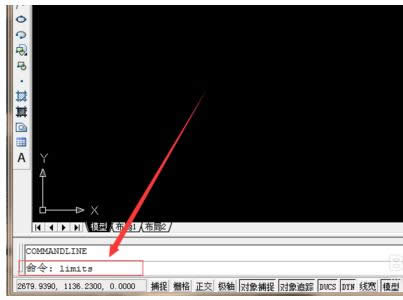
图形示例1
在下面命令栏里输入英文limits后按回车键或者点击上面的工具栏格式→图形界限
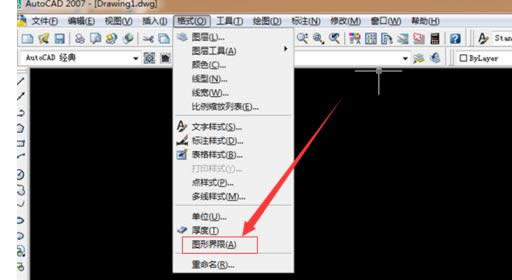
图形示例2
这时命令栏里会出现重新设置模型空间界限的说明,在下面的原坐标为(0.000,0.000)。看到这里我们直接按回车键就好。
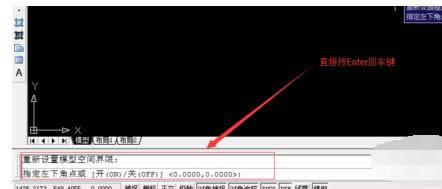
图形界限示例3
按了回车键后,这时命令栏里出现指定左下角点(0.000,0.000),指定右上角点(420.0000,297.0000)。小编我打算设置成A3纸的大小,就在命令栏里输入(297,420)数字。
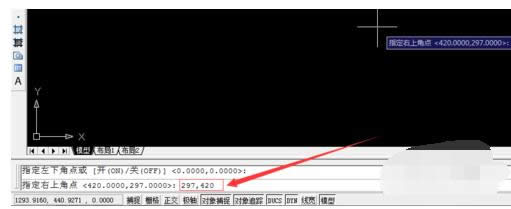
图形界限示例4
输入A3纸的尺寸(297,420)数字后,我们再按回车键。接着在命令栏里的命令处输入英文字母z后再按回车键。
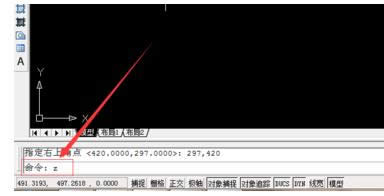
设置界限示例5
在下面的命令栏处输入英文字母a,意思指全部。然后再按Enter回车键。
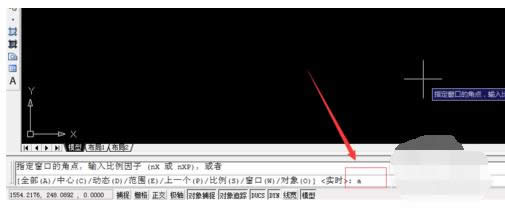
cad示例6
这时命令栏里会出现正在重生成模型7个字,说明A3纸大小的图形界限设置完成。
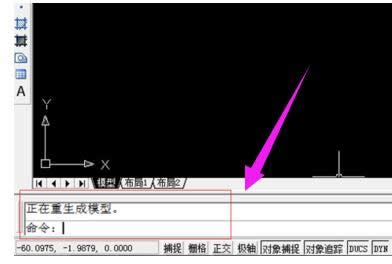
图形界限示例7
以上就是cad图形界限的设置经验。
Windows 7简化了许多设计,如快速最大化,窗口半屏显示,跳转列表(Jump List),系统故障快速修复等。Windows 7将会让搜索和使用信息更加简单,包括本地、网络和互联网搜索功能,直观的用户体验将更加高级,还会整合自动化应用程序提交和交叉程序数据透明性。
……